
Když LinkedIn nefunguje správně, můžete se zeptat, jestli je to LinkedIn, nebo jste to vy. Odpověď není vždy jasná, a proto možná budete muset udělat nějakou detektivní práci a vyzkoušet řadu různých řešení. Pokud je problém s LinkedIn, můžete opravdu jen sedět a čekat na jeho vyřešení. Pokud však problém má něco společného s vaším účtem, vaší aplikací, vaším zařízením nebo zařízením, můžete se pokusit o opětovné uvedení do provozu několik věcí.
Zkontrolujte renomované zdroje a zjistěte, zda LinkedIn nemá problémy
Než začnete předpokládat, že problém je s vámi, musíte potvrdit, že k němu nedochází na konci LinkedIn, a proto ovlivňuje velký počet uživatelů. Existují dva způsoby, jak to potvrdit:
Zkontrolujte aktualizace z @LinkedInHelp na Twitteru
LinkedIn má oficiální (ověřený) účet zákaznické podpory @LinkedInHelp na Twitteru, jehož cílem je odpovědět na tolik uživatelů, kteří na něj pípají, co se týká jejich zkušeností s LinkedIn. Pokud je vyšší než obvyklý počet tweetů týkajících se toho, že LinkedIn nefunguje nebo nefunguje, může být zveřejněn tweet, který uživatele upozorní, že problém je řešen.
Nevidíte aktualizaci z @LinkedInHelp týkající se nahlášených problémů se službou? Zkuste tweeting k účtu s vaším problémem. Možná dostanete přímou odpověď.
Zkontrolujte stav služby LinkedIn na detektoru dolů
Detektor dolů je populární stránka s přehledem stavu populárních webových služeb a sociálních sítí. Shromažďuje zprávy o stavu z různých zdrojů, aby poskytovala aktualizace o výpadcích a přerušeních služeb v reálném čase. Jednoduše přejděte na DownDetector.com/Status/LinkedIn a podívejte se na jeho aktuální stav. Pokud se nic neděje, uvidíte zelený pruh se štítkem Žádné problémy na LinkedIn. Pokud dojde k výpadku nebo přerušení, uvidíte červenou lištu Problémy na LinkedIn.
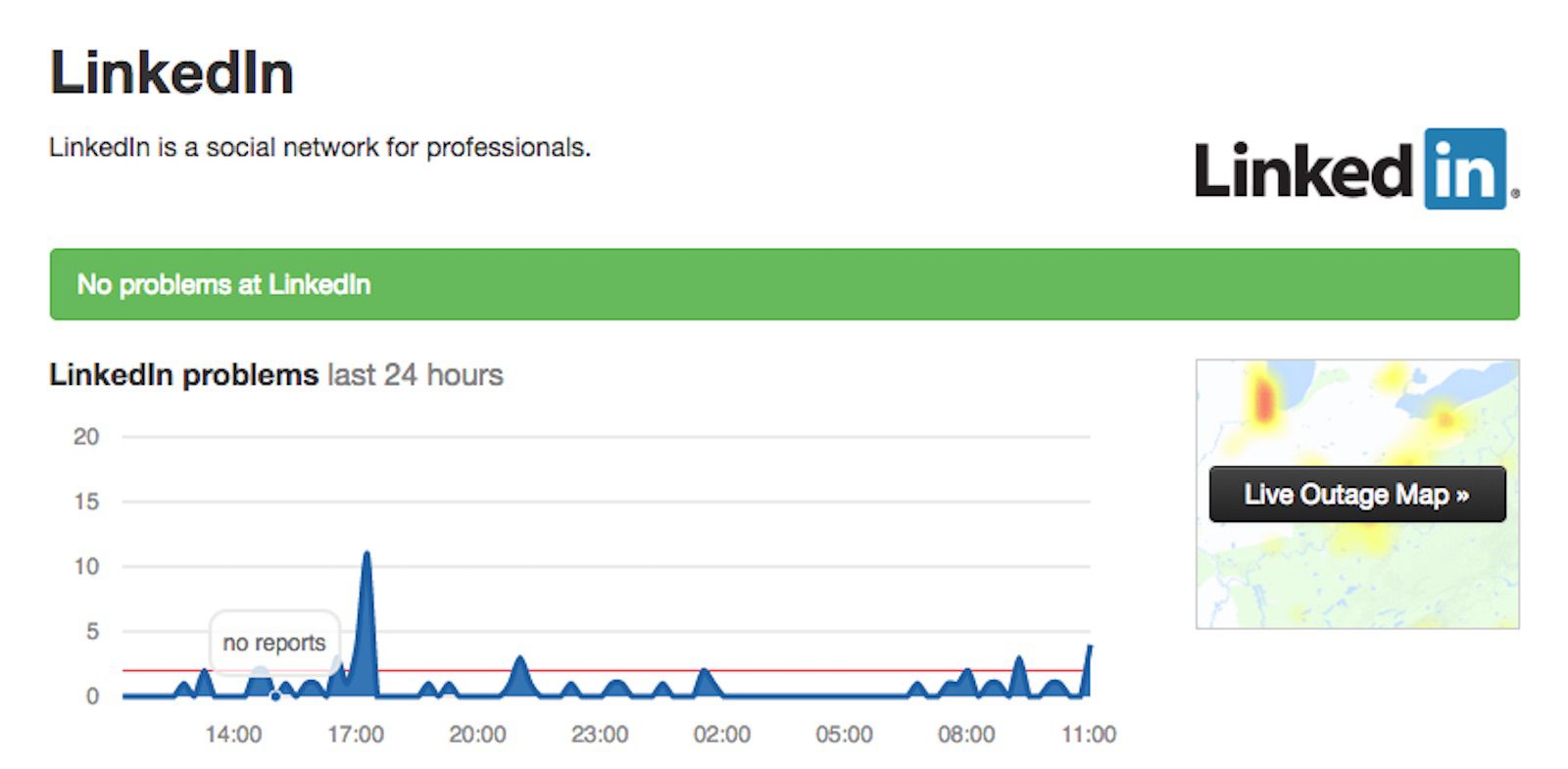
Prohledejte centrum nápovědy LinkedIn
Pokud jste pomocí výše navrhovaných technik vyloučili možnost rozsáhlého výpadku nebo přerušení LinkedIn, je pravděpodobné, že k problému dojde pouze na vašem konci. Chcete-li najít možné řešení, můžete využít zdroje pro řešení potíží z centra nápovědy LinkedIn.
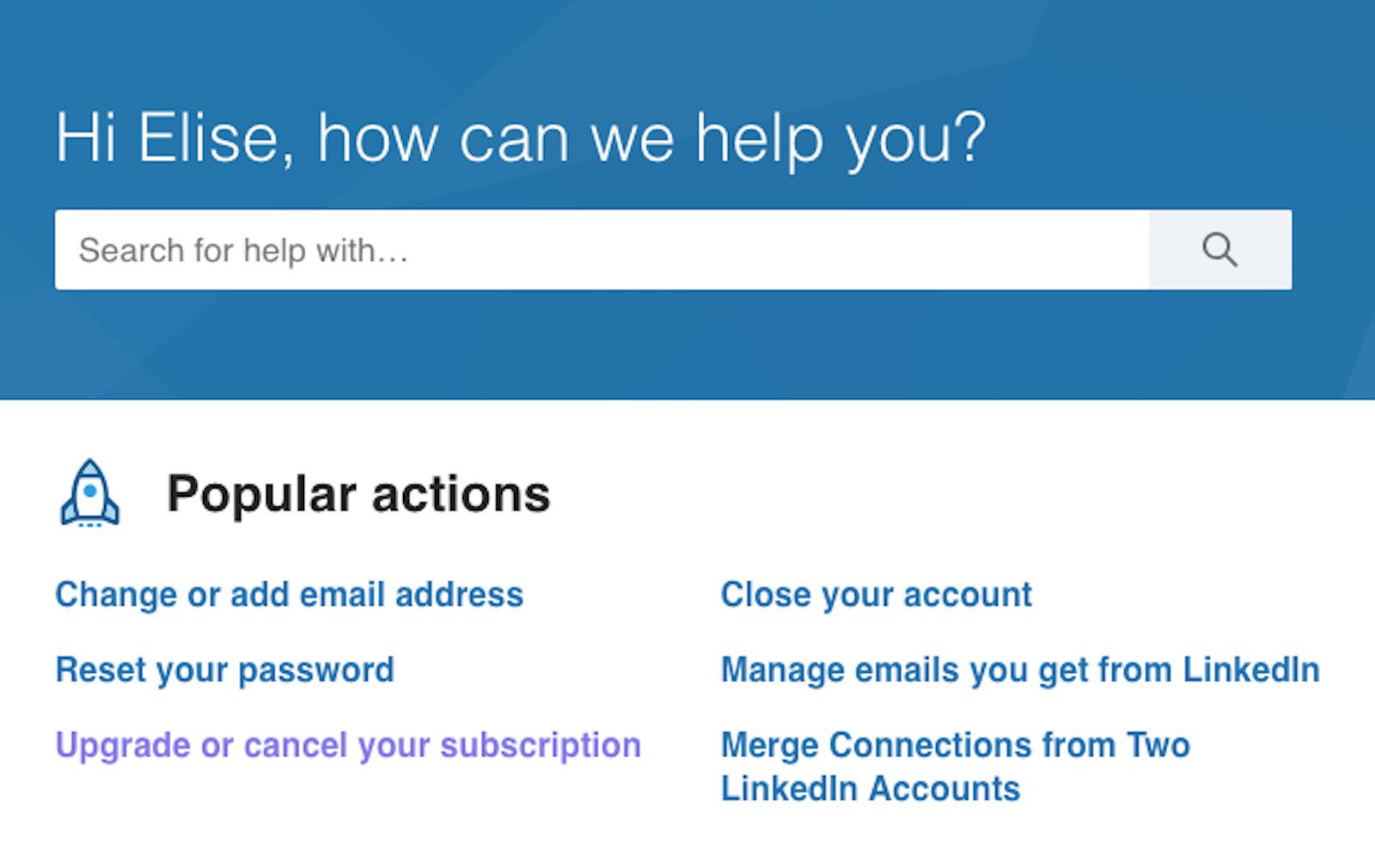
Zadejte klíčové slovo nebo frázi do vyhledávacího pole a vyberte ikonu Zvětšovací sklo ikona pro vyhledávání článků o odstraňování problémů, které jsou relevantní k problému, který máte. Zde je jen několik článků centra nápovědy, které se zabývají konkrétními problémy, které se často vyskytují na konci uživatele:
- E-maily na LinkedIn se nepřipojují přímo k mobilní aplikaci
- Nelze se přihlásit na LinkedIn Mobile
- Nahrávání souboru kontaktů nefungovalo
Vyzkoušejte základní tipy pro odstraňování problémů s LinkedIn pro LinkedIn.com
Pokud jste v Centru nápovědy nic nenašli, LinkedIn doporučuje několik obecných tipů pro řešení potíží. Problémy s LinkedIn.com vyzkoušejte takto:
Odhlaste se a vraťte se zpět ke svému účtu
Vybrat Mě v hlavní nabídce a poté vyberte Odhlásit se ve spodní části rozevíracího seznamu. Po odhlášení se znovu přihlaste ke svému účtu a zkontrolujte, zda problém stále přetrvává.
Vymažte mezipaměť a soubory cookie vašeho webového prohlížeče
Odhlaste se ze svého účtu, poté vymažte mezipaměť webového prohlížeče a soubory cookie, vymažte z něj data a připravte se na opětovné načtení všeho od začátku. Zde je postup, jak vymazat mezipaměť všech hlavních prohlížečů, pokud jste to ještě nikdy neudělali. Jakmile to uděláte, přihlaste se zpět ke svému účtu LinkedIn a zkontrolujte, zda problém přetrvává.
Proveďte test v jiném webovém prohlížeči
Otevřete nebo stáhněte jiný hlavní webový prohlížeč, který právě nepoužíváte, a přejděte na LinkedIn.com a přihlaste se ke svému účtu. Pokud například používáte Chrome, zkuste to v Safari nebo Firefoxu. Zkontrolujte, zda se problém, který máte v primárním prohlížeči, nevyskytuje ani v sekundárním prohlížeči. Pokud k problému nedochází ve vašem sekundárním prohlížeči, zvažte aktualizaci primárního prohlížeče. Pokud již používáte nejnovější verzi prohlížeče, můžete zkusit zkontrolovat a deaktivovat blokování vyskakovacích oken, což může narušovat některé funkce LinkedIn.
Zkuste vyřešit problém s aplikací LinkedIn nebo s vaším mobilním zařízením
Pokud se jedná o mobilní aplikaci LinkedIn, se kterou máte potíže (na rozdíl od LinkedIn.com) a v Centru nápovědy jste o ní nenašli nic, možná budete chtít vyzkoušet tyto základní tipy pro řešení problémů s mobilními zařízeními:
- Ukončete aplikaci LinkedIn na zařízení Android nebo iOS a poté ji znovu otevřete
- Aktualizujte aplikaci LinkedIn na svém zařízení Android nebo iOS
- Vypněte zařízení a znovu jej zapněte
- Aktualizujte si Android OS nebo iOS verzi
- Odstraňte aplikaci LinkedIn ze svého zařízení iOS nebo Android, poté ji znovu vyhledejte v App Store / Google Play a znovu ji stáhněte a znovu nainstalujte
Prohledejte diskusní fóra nápovědy LinkedIn nebo začněte novou diskusi
LinkedIn má fórum nápovědy pro uživatele, kteří potřebují pomoc nebo radu pomocí LinkedIn. Uživatelé, kteří zveřejňují témata, mohou být zodpovězeni přímo členem podpory (moderátorem).
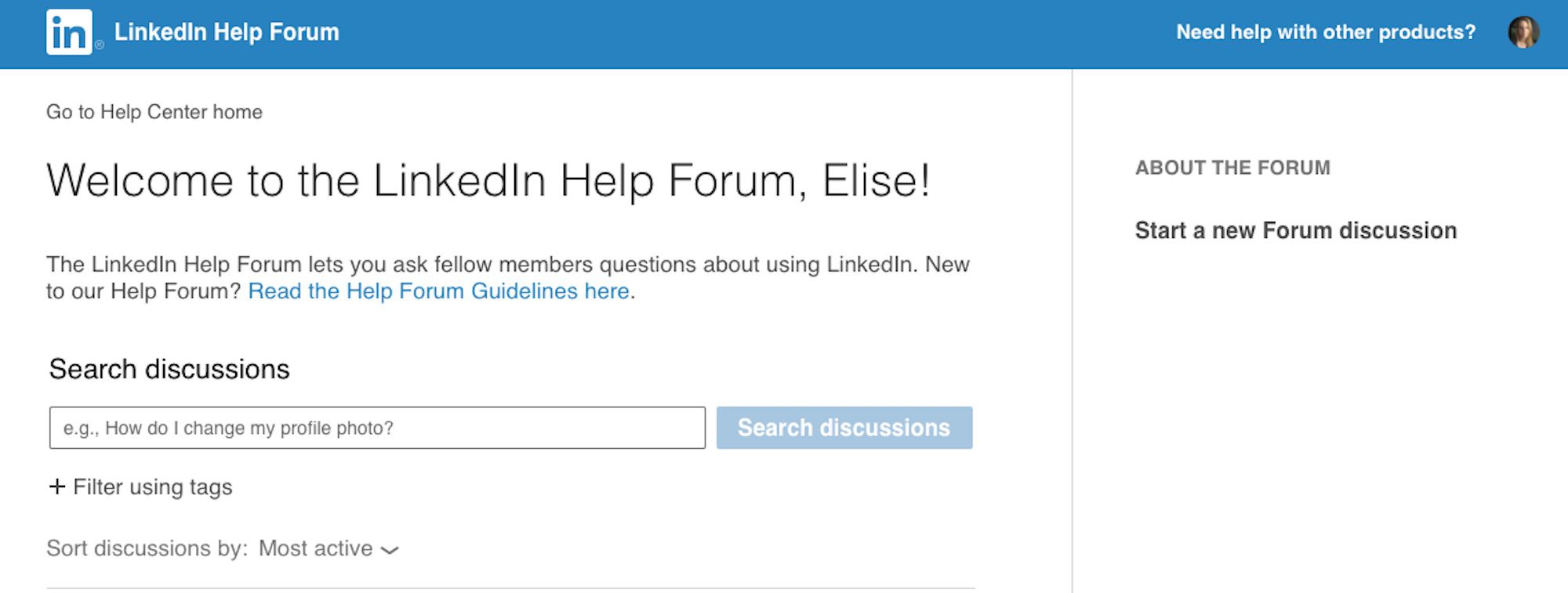
Můžete použít vyhledávací pole v horní části k vyhledání klíčového slova nebo sousloví, abyste zjistili, zda již bylo ve fórech zveřejněno diskusní téma o vašem problému. Pokud nemůžete najít žádné stávající diskuse o vašem problému, můžete vybrat Zahájit diskusi na novém fóru sami přidat nový. Odpověď můžete získat od podpory nebo jiného uživatele za méně než hodinu, pokud budete mít štěstí.
Kontaktujte LinkedIn ohledně svého problému
Pokud jste vyzkoušeli všechny nejrelevantnější tipy pro řešení potíží vysvětlené výše pro váš konkrétní problém s LinkedIn a přesto jste jej nedokázali vyřešit, můžete použít formulář Kontaktujte nás jako poslední možnost a kontaktovat přímo zástupce společnosti LinkedIn. Pamatujte, že k vyřešení problému bude pravděpodobně nutné získat přístup k vašemu účtu. Není jasné, kdy se vám ozve zástupce, ale můžete navštívit LinkedIn.com/Help/LinkedIn/Cases a zobrazit otevřené případy a jejich stavy.